win7窗口怎么最大化-win7窗口最大化四种方法介绍?
有时,当我们用win7打开一个窗口时,会发现窗口只占据了屏幕的一小部分,使得我们不能看到窗口中要知道什么,非常烦人。这个时候,我们有四种方法可以最大化窗户。让我们依次看看这些方法。
win7窗口最大化四种方法介绍
方法一:
点击窗口右上角方框,如图所示。
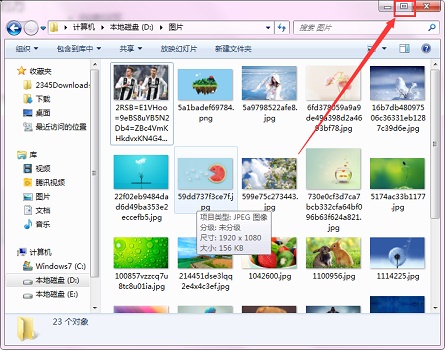
方法二:
鼠标双击窗口上方空白处,图示位置。
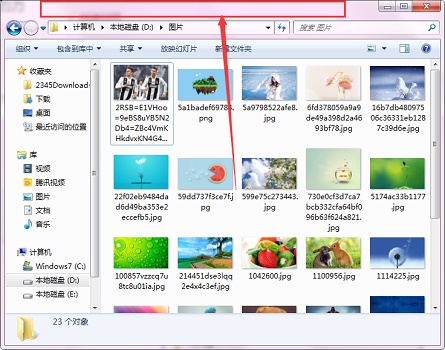
方法三:
鼠标左键按住图示位置,然后往上拖,这种方法可以自由操控窗口大小。
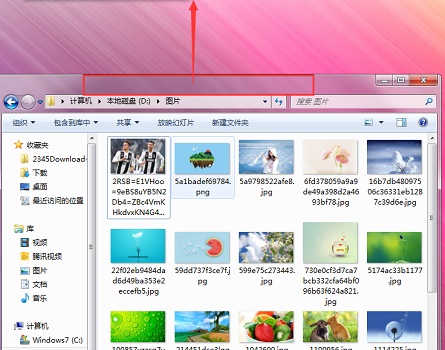
方法四:
使用键盘快捷键“win+↑”即可最大化窗口。

以上就是win7窗口最大化四种方法介绍了,需要放大窗口的朋友可以依次去尝试一下,选择最喜欢的方式进行操作。






